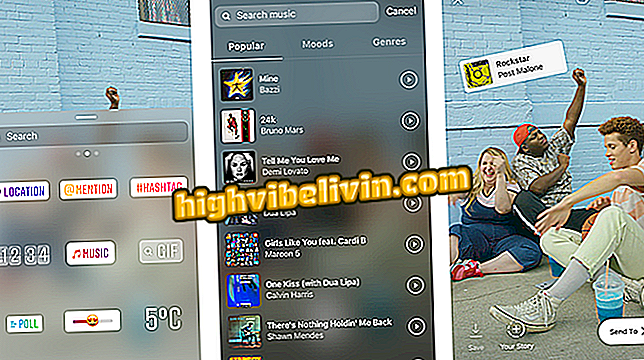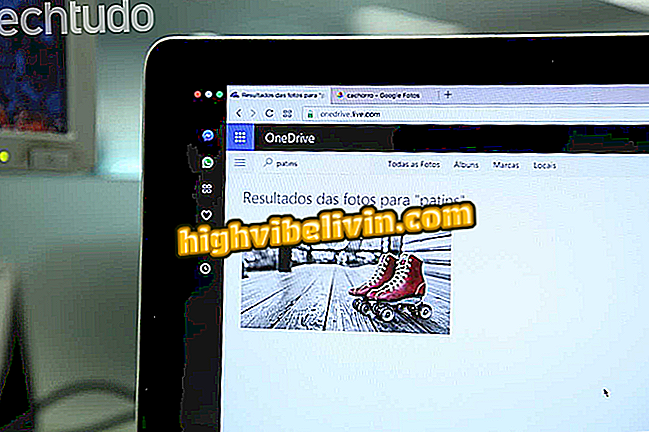Google ปฏิทินปฏิทินได้รับรูปลักษณ์ใหม่บนพีซีของคุณ เรียนรู้วิธีใช้
Google ปฏิทินมีหน้าใหม่บนพีซี การอัปเดตนี้นำข้อมูลประจำตัวทางภาพล่าสุดของ Google ที่เรียกว่าการออกแบบวัสดุมาสู่แอปพลิเคชันปฏิทิน นอกเหนือจากความสวยงามยิ่งขึ้นแล้วรูปลักษณ์ใหม่ยังนำประโยชน์เช่นหน้าจอที่ปรับเปลี่ยนได้ให้เข้ากับความละเอียดที่แตกต่างกันและคุณสมบัติใหม่ ๆ เช่นการจัดรูปแบบข้อความและลิงก์ตัวเลือกในการจัดการปฏิทินหลายรายการพร้อมกัน
นี่คือวิธีการเปิดใช้งานข่าว Google ปฏิทินในบัญชีของคุณ เรียนรู้เช่นกันว่าจะกลับไปยังรุ่นก่อนหน้าได้อย่างไรถ้ามันไม่เหมาะกับการเปลี่ยนแปลง
วิธีเพิ่ม Google Calendar Desktop ใน Windows 10

ใหม่ Google ปฏิทินนำรูปลักษณ์และคุณสมบัติใหม่มาใช้ รู้วิธีใช้บนพีซี
วิธีอัพเกรด
ขั้นตอนที่ 1 เข้าสู่บัญชี Google ปฏิทินของคุณและคลิกที่ตัวเลือก "ใช้ปฏิทินใหม่" ที่ปรากฏขึ้นที่มุมขวาบนของหน้าจอ;

เปิดใช้งาน Google ปฏิทินใหม่
ขั้นตอนที่ 2 จากนั้นคลิก "ตกลง" เพื่อเปิดใช้งาน Google ปฏิทินใหม่

เปิดใช้งาน Google ปฏิทินใหม่
ขั้นตอนที่ 3 คุณสามารถกำหนดความหนาแน่นของข้อมูล (สูงหรือปรับตัว) และสไตล์สี (ทันสมัยหรือคลาสสิก) ในที่สุดคลิก "เสร็จสิ้น"

ปรับแต่งความหนาแน่นและสี
คุณสมบัติใหม่
การจัดรูปแบบข้อความและลิงก์
Google ปฏิทินใหม่อนุญาตให้ผู้ใช้เพิ่มการจัดรูปแบบและลิงก์ไปยังคำเชิญเข้าร่วมกิจกรรม แถบเครื่องมือสามารถใช้ในการจัดรูปแบบข้อความของคำอธิบายการประชุมและการบรรยายและรวมถึงการเชื่อมโยง
สิ่งนี้ทำให้ง่ายต่อการสร้างรายการงานเน้นข้อมูลสำคัญหรือเพิ่มลิงค์ทางลัดไปยังแผ่นงานที่เกี่ยวข้องกับกิจกรรม

คำอธิบายของเหตุการณ์พร้อมการจัดรูปแบบและลิงก์
จัดการปฏิทินหลายรายการพร้อมกัน
ในมุมมองวันคุณสามารถดูหลายปฏิทินในคอลัมน์แยก วิธีนี้จะง่ายต่อการจัดการในเวลาเดียวกัน
ในการใช้คุณสมบัตินี้ให้เลือก "วัน" ที่มุมขวาบนของหน้าจอแล้วทำเครื่องหมายปฏิทินที่คุณต้องการดูทางด้านซ้าย
การจัดการหลายปฏิทินเคียงข้างกัน
ดูข้อมูลโดยละเอียดเมื่อทำการจองห้องพัก
เมื่อคุณจองห้องพักสำหรับกิจกรรมใน Google ปฏิทินใหม่คุณสามารถดูข้อมูลพื้นที่ได้อย่างรวดเร็ว ด้วยวิธีนี้คุณสามารถทราบได้ว่าห้องประชุมที่ต้องการมีความจุสำหรับแขกทุกคนหรือไม่และมีอุปกรณ์มัลติมีเดียเช่น หากต้องการดูรายละเอียดเหล่านี้เพียงแค่เลื่อนเคอร์เซอร์ของเมาส์เหนือชื่อห้อง อย่างไรก็ตามคุณลักษณะนี้มีให้สำหรับผู้ใช้ G Suite เวอร์ชันแอปพลิเคชันของ Google สำหรับธุรกิจเท่านั้น
การดูรายละเอียดห้องประชุม
วิธีกลับไปใช้รุ่นก่อนหน้า
ขั้นตอนที่ 1 หากคุณยังไม่ได้ปรับให้เข้ากับ Google ปฏิทินใหม่คุณสามารถกลับไปเป็นรุ่นก่อนหน้า ในการทำเช่นนั้นเพียงคลิกที่ไอคอนรูปเฟืองที่มุมขวาบนของหน้าจอแล้วคลิก "กลับสู่ Google Calendar แบบคลาสสิก"

กลับสู่ Google ปฏิทินก่อนหน้า
อย่างไรก็ตามยังไม่มีใครทราบจนกระทั่งเมื่อเวอร์ชันเก่าจะยังคงทำงานต่อไป ใช้ประโยชน์จากเคล็ดลับในการใช้คุณสมบัติใหม่ของ Google ปฏิทินและหากไม่เป็นเช่นนั้นให้กลับไปใช้รุ่นก่อนหน้า
ผ่าน Google
มีคำถามเกี่ยวกับคุณสมบัติใหม่ของ Google Calendar ใช่ไหม ถามฟอรั่ม